Ať už vaše zařízení obsahuje vestavěné mikrofony nebo používáte externí webovou kameru s mikrofonem, je velmi pravděpodobné, že váš Mac disponuje několika zdroji pro záznam zvuku. Pokud si nejste jisti, které z těchto zařízení je aktuálně aktivní pro příjem zvuku, je vhodné zkontrolovat nastavení vstupního zvuku. V tomto nastavení si můžete jednoduše vybrat preferovaný mikrofon.
Začněte kliknutím na logo Apple v levém horním rohu obrazovky a z rozbalovací nabídky zvolte „Předvolby systému“.
V zobrazeném okně preferencí klikněte na ikonu „Zvuk“.
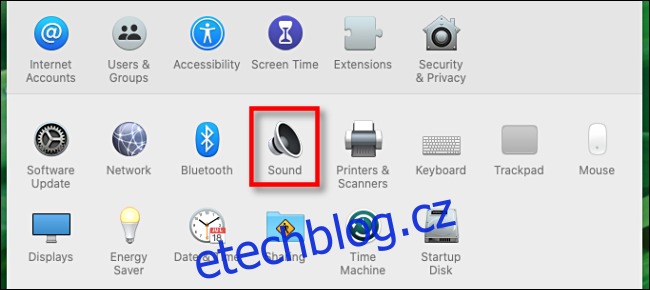
V novém okně „Zvuk“ vyberte záložku „Vstup“.
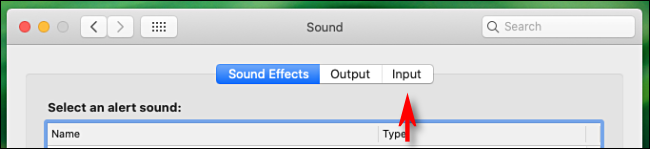
Nyní se vám zobrazí seznam všech detekovaných zvukových vstupních zařízení, včetně mikrofonů vestavěných do webových kamer nebo bezdrátových Bluetooth zařízení. Vyberte mikrofon, který chcete aktivně používat. Váš Mac bude nyní zaznamenávat zvuk právě z tohoto zdroje.
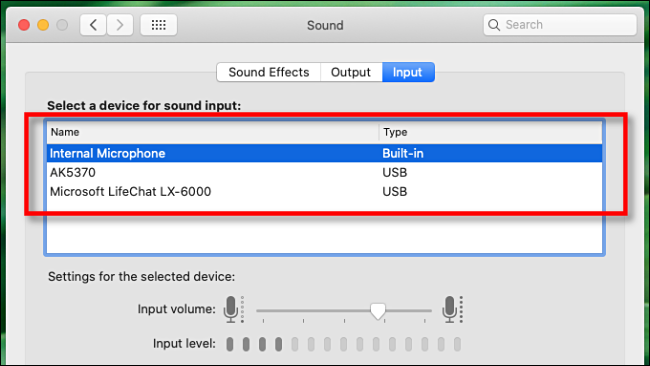
Po výběru požadovaného mikrofonu (nebo jakéhokoli jiného vstupního audio zařízení) by se měl bezprostředně pod seznamem objevit indikátor vstupní úrovně. Pokud do vybraného mikrofonu mluvíte, měly by se na tomto indikátoru dynamicky měnit a blikat pruhy, což signalizuje, že mikrofon je aktivní a váš Mac ho správně rozpoznává.
Rychlé přepínání mikrofonů z lišty nabídek
Pokud máte v nastavení „Zvuk“ aktivovanou volbu „Zobrazit hlasitost na liště nabídek“, máte k dispozici ještě jeden efektivní způsob, jak přepínat mezi různými zdroji audio vstupu. Jednoduše stiskněte a přidržte klávesu Option, klikněte na ikonu reproduktoru na horní liště a z nabídky vyberte požadovaný mikrofon.
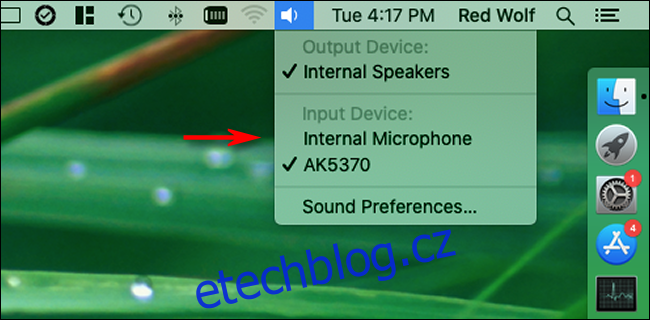
Tento způsob je velmi rychlý pro přepínání mezi mikrofony, nicméně neumožňuje nastavení úrovně vstupní hlasitosti tak, jak je to možné v „Předvolbách systému“.
Řešení potíží se zvukovým vstupem na Macu
Pokud váš mikrofon nebo zvukové zařízení, které je připojeno přes Bluetooth, nezaznamenává žádný zvuk, otevřete „Předvolby systému“ a klikněte na „Bluetooth“. Zde se pokuste zařízení znovu spárovat.
V případě, že používáte mikrofon připojený přes USB, ověřte na webových stránkách výrobce, zda jsou k dispozici nové ovladače pro Mac. Může se také stát, že je problém s USB kabelem, proto zkuste použít jiný.
Další možností je restartovat váš Mac, případně aktualizovat operační systém macOS. Obě tyto akce mohou vyřešit značné množství problémů se zvukem, obzvláště ty, které jsou způsobeny dočasnými softwarovými chybami.